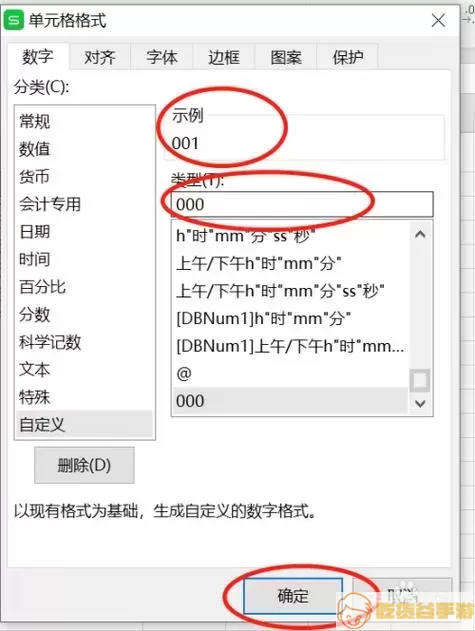001怎么在excel打出来(excel中001怎么打出来)
在日常的办公和数据处理过程中,使用Excel是非常常见的。Excel作为一种强大的电子表格软件,不仅可以处理复杂的数学运算,还能整理、分析和可视化数据。当我们需要在Excel中输入带有前导零的数字(如001)时,会发现一些挑战。如果直接输入001,Excel会将其识别为1,从而删除前导零。本文将介绍在Excel中正确输入前导零的方法。
首先,我们需要理解Excel是如何处理数字的。Excel中,数字型数据通常会去掉前导零。这意味着,如果我们输入001,系统会将其背景色更改为无格式(即数字1),导致前导零被丢失。这对于某些数据是不可接受的,比如学号、商品编号等。因此,我们需要采取一些措施来确保输入的格式正确。
在Excel中输入前导零有几种方法,下面将详细介绍这些方法:
1. 使用文本格式:
在Excel中,我们可以将单元格的格式设置为文本格式,这样输入的任何内容都会被视为字符串,而不会被当做数字处理。
具体步骤为:
选中需要输入前导零的单元格。
右键点击,选择“格式单元格”。
在弹出的窗口中,选择“文本”选项。
点击“确定”,然后输入001,即可保留前导零。
2. 使用单引号():
除了设置格式为文本,我们还可以在输入数字前加上一个单引号()。这样做的效果是将后面的内容视为文本,而前导零将被保留。
例如,在单元格中输入:001,按回车后,单元格会显示为001,前导零不会消失。
3. 自定义格式:
如果需要输入的数字数量固定(如总是三位数),我们可以使用Excel的自定义格式功能来实现。
具体步骤如下:
选中需要输入的单元格。
右键点击,选择“格式单元格”。
选择“数字”选项卡,点击“自定义”。
在类型框中输入000(表示三位数,如果需要更多位数,可添加0)。
点击“确定”,然后输入1,Excel会显示为001。
4. 使用Excel公式:
在处理批量数据时,使用公式也是一种有效的方法。可以通过文本函数来实现。
例如,可以使用以下公式:
=TEXT(A1,000)
其中A1为存放原始数字的单元格。此公式将原始数字转换为三位字符串,前导零将被保留。
通过上述几种方法,您就能够在Excel中成功输入带有前导零的数字。而在日常工作中,选择哪种方式更为方便,可能会因具体情况而异。
以下是对Excel输入前导零的图示说明:
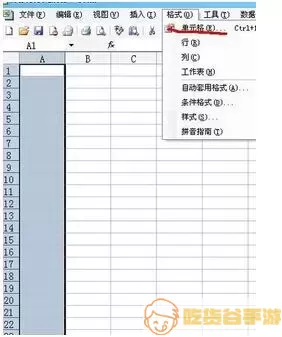
记住,无论您选择哪种方法,确保在输入数据时始终保留您所需的数字格式,这样才能最大限度地确保数据的准确性和完整性。
希望以上内容能帮助您在Excel中顺利输入前导零,提升您的办公效率!